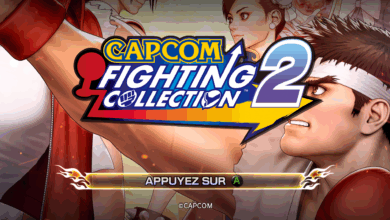[Test] HP Envy Recline Beats Edition – Un PC au touché
![HP Envy Recline Beats Edition 274 scaled [Test] HP Envy Recline Beats Edition – Un PC au touché Beats](https://lecafedugeek.fr/wp-content/uploads/2014/09/274-scaled-780x470.jpg)
Et si nous parlions de tactile aujourd’hui ? Enfin, sur un ordinateur bien sûr ! Il y a déjà quelques années que le tactile a fait son arrivée sur nos écrans d’ordinateur afin de donner une meilleure expérience à l’utilisateur mais aussi une meilleure ergonomie. Certes, à ses débuts, ce n’était pas très fameux, avec une dalle résistif de basse qualité. On peut donc s’attendre maintenant à quelque chose de surprenant, surtout en voyant l’avancement des smartphones et de leur écran à tactile capacitif. Voyons donc ce qu’il en est avec un ordinateur provenant de chez HP. Ainsi, je vous présente le Envy Recline Beats Edition ! Une fois de plus je remercie HP pour sa participation et sa sympathie à nous faire parvenir un exemplaire afin de vous en donner un avis.
Tout d’abord, sachez que le Envy Recline comme nous l’appellerons dans ce test, permet en plus du tactile, d’avoir un écran rétractable ! Je vous expliquerais tout ça en détails un peu plus bas, mais je préférais le dire avant de présenter le produit.
Dans un premier temps, le design !
Lors du déballage, on s’aperçoit que le pack contient plusieurs choses, certaines sont étonnantes. On y découvre dont l’ordinateur avec son câble d’alimentation ainsi que quelques notices de démarrage. Mais HP vous propose aussi un clavier ainsi qu’une souris afin de choisir entre le tactile ou une utilisation normale. Personnellement, je trouve que c’est une bonne intention de la part d’HP afin de permettre à l’utilisateur d’apprendre petit à petit à gérer le tactile tout en lui donnant la possibilité d’utiliser son ordinateur.
Ces périphériques fonctionnent sans-fil et aucun dongle est branché, où plutôt si, mais à l’intérieur de l’ordinateur.
Bon, revenons à notre PC ! Au cas où vous ne l’auriez pas vu, cet ordinateur est sous mention « Beats » ce qui veut dire, bien entendu, qu’au niveau sonore on va retrouver la performance provenant de la marque. En plus de cela, l’Envy Recline a pris les couleurs de la marque en rajoutant deux trois fois le système audio dans des coins… Bonne pub pour Beats, mais j’aurais préféré le voir qu’une seule fois, sur la base de l’ordinateur.
Au niveau de l’écran, on part sur un 23 pouces, autant vous dire qu’il est immense. Pour regarder un film, c’est parfait, car le Envy Recline propose une résolution de 1920 x 1080. Enfin une bonne qualité d’écran sur un ordinateur HP ! J’ai été surpris de voir le détail qui a été apporté à celui-ci tant par la couleur que la réactivité. J’ai pu enfin apercevoir de la qualité lors des vidéos de Youtube, ce que je n’avais pas eu avec le HP Envy 17 LeapMotion. Pour le tactile, comme je l’expliquais, c’est un capacitif, c’est à dire qu’il est de bonne qualité et sera précis lors de vos gestes. On le remarque surtout lors de la navigation, quand vous devez appuyer sur une petite croix. Par contre, il m’est souvent arrivé de ne pas cocher au bout endroit parfois, surtout lorsque j’affiche le menu contextuel sur le bureau. Certainement une habitude à prendre, mais lorsqu’on commence sur l’écran, ça peut vite devenir rageant de devoir recommencer plusieurs fois la même manœuvre. Sinon, l’écran supporte jusqu’à 10 points en même temps, c’est à dire vos 10 doigts, c’est parfait !
Sur la face avant, vous pourrez aussi découvrir une webcam qui filme en 720p avec des capteurs de luminosité. En dessous, une belle bande noire avec le logo d’HP nous cachant les enceintes de la bête, fourni par Beats (c’est dingue, non ?) Cette édition Beats permet d’avoir quatre enceintes sur l’avant, au lieu de deux ainsi que la possibilité de rajouter un subwoofer grâce à la disposition d’un port spécial. Quant à la puissance de la sonorisation, autant vous dire que ça envoie ! 4 enceintes incorporées et d’une marque connue, j’ai de suite apprécié toutes les musiques que j’écoute habituellement. Enfin juste un petit problème, les basses… Le port pour le subwoofer sert à quelque chose et encore heureux, car je pense que pour profiter pleinement des capacités de nos 4 amies, il faut leur rajouter du gros BOOM ! A part cela, tout est de très bonne qualité et appréciable lorsque vous regardez un film, une sorte de surround amélioré, si vous voyez ce que je veux dire…
Pour en finir sur l’écran, vous retrouverez sur le côté gauche,une prise jack ainsi qu’un port HDMI. Ce n’est pas n’importe quel port car il est en mode « IN ». C’est à dire que l’écran vous permettra de profiter d’autre chose que votre ordinateur, comme téléviseur par exemple, en lui rajoutant un boitier de votre fournisseur d’accès ou même une console de jeu pour les plus geeks d’entre nous qui n’ont que très peu de place. Et pour faciliter cela, HP vous a fourni un magnifique bouton, bien caché, en dessous de l’écran ! Si ce n’est pas magnifique ce système. Je trouve que c’est un gros plus sur cet ordinateur, permettant ainsi une économie pour ceux qui veulent un nouvel écran et un ordinateur en même temps !
Pour activer ce système, HP a décidé tout simplement de mettre un bouton en dessous de l’écran. Appuyez dessus et voila que votre ordinateur fait maintenant office d’écran !
En dessous, une partie pour les cartes SD.
Enfin, sur le côté droit, on y retrouve deux ports USB 3.0 dont un qui est en mode fast afin de recharger rapidement ce que vous voulez (smartphone, tablette…)
Pour finir cette séance photo, il ne reste plus qu’une zone dont je n’ai pas parlé, le socle. Autant vous dire qu’il est assez chargé et qu’il y a pas mal d’explication à fournir sur la base de cet ordinateur car sans ce système, l’écran ne serait pas pivotable ! Ce système de bras comme je pourrais le décrire et que vous découvrirez dans les prochaines photos, permet de porter l’écran en hauteur. L’ordinateur, c’est à dire la carte mère, RAM, Disque dur, se trouve derrière l’écran donc le socle est entièrement vide de technologie, il est lourd afin de faire un contre point lors de la bascule en avant de l’écran. Du côté du poids, autant vous dire que vous ne bougerez pas le Envy Recline souvent, car il fait exactement 12,8kg ! Oui c’est lourd, mais en même temps, il faut bien des kilos pour que l’écran soit à la position de votre choix !
Une fois de plus, Beats fait son retour ! Mais personnellement, le plastique rouge brillant rend super bien face au noir mat de l’écran. Par contre, au premier aperçu, ce plastique fait pas très confiance, comme si le support n’allait pas vraiment bien tenir, soit que la fixation casse ou que le support ne retient pas l’écran. Mais bien au contraire, tout est vraiment bien solide et correctement fixé ! Quant à l’inclinaison de l’ordinateur, c’est vraiment bluffant ce que l’on peut faire ! Vous pouvez le mettre à plat ou droit et bien haut pour ne pas servir du tactile. Il y a vraiment différente façon de se servir du HP Envy Recline ! Vous découvrirez quelques positions que je trouvais sympas dans une vidéo un peu plus bas, en attendant, regardez les photos !
Si vous vous demandez où sont les connectiques, ne vous inquiétez pas, j’y viens ! Donc tous les branchements se feront à la base du support, sur les côtés. Beaucoup plus esthétique et surtout un meilleur câble management. Commençons tout d’abord par le côté gauche, là où il y a le moins de chose à dire. On y retrouve ainsi l’emplacement pour le câble d’alimentation !
De l’autre côté, on retrouve donc le plus important ! C’est à dire une LED pour montrer quand le disque dur fonctionne, le port ethernet, deux ports USB 2.0 et le port pour le subwoofer que je vous ai expliqué plus haut. Globalement, cet ordinateur comporte tout le nécessaire à un utilisateur, on peut m’aime « féliciter » HP de nous avoir fourni deux ports USB en 3.0, sur le côté de l’écran donc plus facile à atteindre.
Avant de parler des fonctionnalités de celui-ci, je voulais finir par un bon point de la marque. L’avantage que vous procure le Envy Recline vient du dessous, un petit bout de coque qui se retire. En le retirant, vous pourrez accéder à une partie de l’ordinateur, c’est à dire le disque dur, enfin deux ici, mais aussi une petite clé qui permet de repérer le clavier et la souris. C’est sympa de la part de la marque de garantir un minimum la customisation de l’ordinateur, sans retirer la garantie bien sûr.
Discutons du matériel !
Avant toute chose, permettez moi de vous parler de l’équipement de la bête ! Par équipement, je veux bien sur parler du processeur, carte graphique, etc… Voici donc le profil de notre poulain :
– i3 4130T tournant à 2.90 GHz
– 4 Go de RAM
– Nvidia GeForce GT 730A
-1 To de Disque Dur
-Ethernet, WiFi, Bluetooth
Après un rapide test de celui-ci, voici le résultat que nous donne Windows :
Pour parler de mon utilisation, j’ai quasiment tout essayé pour voir à qui peut correspondre cet ordinateur. J’ai commencé par une utilisation banale, c’est à dire la navigation. Sur ce point, pas de soucis à se faire, l’ordinateur est réactif et pourra aisément correspondre à cette demande. De même pour du traitement de texte. L’écran tactile apporte un bénéfice à Windows 8. Comme vous le savez, Windows 8 comporte de la nouveauté comparé aux anciens OS de la marque, les applications. Certaines applications comme les jeux, les cartes ou autres sont pratique mais à la souris, un peu moins… Si on y ajoute cet écran, c’est parfait ! J’ose dire qu’on trouve enfin un sens aux application Windows ! J’ai pu en essayer plusieurs et j’ai de suite accroché et pensé que Windows 8 est fait pour les écrans tactiles, donc aussi les tablettes ! J’ai fais une petite vidéo pour vous en donner une preuve :
Ma dernière utilisation a été les jeux vidéo. J’espérais avoir un résultat correct avec la GT 730A incorporé dans celui-ci. Pour ne pas perdre de temps, j’ai commencé par un petit jeu, léger avec peu de détails, Fifa 14. Un jeu de football des plus simples, comparé à Crysis 3 … A peine ai-je commencé une partie que mes yeux ont commencés à pleurer… Tant de lags, de freeze, de perte de FPS que j’ai dû baisser le niveau graphisme à moyen. Et même après ça, quelques lags furent encore présents… Autant vous dire de suite que le Envy Recline n’est pas du tout fait pour les gamers, loin de là !
En conclusion, le HP Envy Recline Beats Edition est un très bon ordinateur familial, que ce soit pour la navigation, pour le traitement de texte ou pour une utilisation pour vos enfants, il conviendra parfaitement. Avec l’écran tactile, vous pourrez faire découvrir à vos tout petits la technologie, pour qu’ils apprennent de eux même, comme vous pourrez le faire aussi. Windows 8 et cet écran fusionneront parfaitement ensemble afin de vous faire profiter entièrement des applications. Par contre, je ne vous conseille pas de l’utiliser pour y jouer à des jeux lourds ou pour du montage vidéo. Pour la retouche photo, je vous le conseille grâce à son écran 1080p mais aussi au tactile qui gérera parfaitement vos doigts (et pourquoi pas l’utiliser avec un stylet) ! La flexibilité de l’écran est très pratique, le tout-en-un du HP Envy Recline aussi ! Plus de tour, passez simplement votre doigt sur l’écran. Tout est sympathique sur cet ordinateur, à part une chose, le prix… Je pourrais vous le conseiller si seulement son prix n’était pas aussi élevé ! Si bien même le prix ne vous dérange pas, vous pouvez le retrouver chez Darty en cliquant ici !
Sinon, vous en pensez quoi de la marque HP ?
![IMG 20140903 1901011 - [Test] HP Envy Recline Beats Edition – Un PC au touché - Le Café du Geek - LCDG IMG_20140903_190101[1]](https://lecafedugeek.fr/wp-content/uploads/2014/09/IMG_20140903_1901011.jpg)
![314 300x180 - [Test] HP Envy Recline Beats Edition – Un PC au touché - Le Café du Geek - LCDG 314](https://lecafedugeek.fr/wp-content/uploads/2014/09/314-300x180.jpg)
![317 300x180 - [Test] HP Envy Recline Beats Edition – Un PC au touché - Le Café du Geek - LCDG 317](https://lecafedugeek.fr/wp-content/uploads/2014/09/317-300x180.jpg)
![DSC 02271 - [Test] HP Envy Recline Beats Edition – Un PC au touché - Le Café du Geek - LCDG DSC_0227](https://lecafedugeek.fr/wp-content/uploads/2014/09/DSC_02271.jpg)
![DSC 0216 - [Test] HP Envy Recline Beats Edition – Un PC au touché - Le Café du Geek - LCDG DSC_0216](https://lecafedugeek.fr/wp-content/uploads/2014/09/DSC_0216.jpg)
![255 - [Test] HP Envy Recline Beats Edition – Un PC au touché - Le Café du Geek - LCDG 255](https://lecafedugeek.fr/wp-content/uploads/2014/09/255.jpg)
![261 - [Test] HP Envy Recline Beats Edition – Un PC au touché - Le Café du Geek - LCDG 261](https://lecafedugeek.fr/wp-content/uploads/2014/09/261.jpg)
![322 498x330 - [Test] HP Envy Recline Beats Edition – Un PC au touché - Le Café du Geek - LCDG 322](https://lecafedugeek.fr/wp-content/uploads/2014/09/322-498x330.jpg)
![323 498x330 - [Test] HP Envy Recline Beats Edition – Un PC au touché - Le Café du Geek - LCDG 323](https://lecafedugeek.fr/wp-content/uploads/2014/09/323-498x330.jpg)
![265 - [Test] HP Envy Recline Beats Edition – Un PC au touché - Le Café du Geek - LCDG 265](https://lecafedugeek.fr/wp-content/uploads/2014/09/265.jpg)
![274 - [Test] HP Envy Recline Beats Edition – Un PC au touché - Le Café du Geek - LCDG 274](https://lecafedugeek.fr/wp-content/uploads/2014/09/274.jpg)
![277 - [Test] HP Envy Recline Beats Edition – Un PC au touché - Le Café du Geek - LCDG 277](https://lecafedugeek.fr/wp-content/uploads/2014/09/277.jpg)
![284 - [Test] HP Envy Recline Beats Edition – Un PC au touché - Le Café du Geek - LCDG 284](https://lecafedugeek.fr/wp-content/uploads/2014/09/284.jpg)
![273 323x400 - [Test] HP Envy Recline Beats Edition – Un PC au touché - Le Café du Geek - LCDG 273](https://lecafedugeek.fr/wp-content/uploads/2014/09/273-323x400.jpg)
![DSC 0237 - [Test] HP Envy Recline Beats Edition – Un PC au touché - Le Café du Geek - LCDG DSC_0237](https://lecafedugeek.fr/wp-content/uploads/2014/09/DSC_0237.jpg)
![DSC 0235 - [Test] HP Envy Recline Beats Edition – Un PC au touché - Le Café du Geek - LCDG DSC_0235](https://lecafedugeek.fr/wp-content/uploads/2014/09/DSC_0235.jpg)
![DSC 0005 - [Test] HP Envy Recline Beats Edition – Un PC au touché - Le Café du Geek - LCDG DSC_0005](https://lecafedugeek.fr/wp-content/uploads/2014/09/DSC_0005.jpg)
![test3 - [Test] HP Envy Recline Beats Edition – Un PC au touché - Le Café du Geek - LCDG test3](https://lecafedugeek.fr/wp-content/uploads/2014/09/test3-400x225.png)
![test2 - [Test] HP Envy Recline Beats Edition – Un PC au touché - Le Café du Geek - LCDG test2](https://lecafedugeek.fr/wp-content/uploads/2014/09/test2-400x365.png)
![capu 281x400 - [Test] HP Envy Recline Beats Edition – Un PC au touché - Le Café du Geek - LCDG capu-281x400](https://lecafedugeek.fr/wp-content/uploads/2014/01/capu-281x400.png)